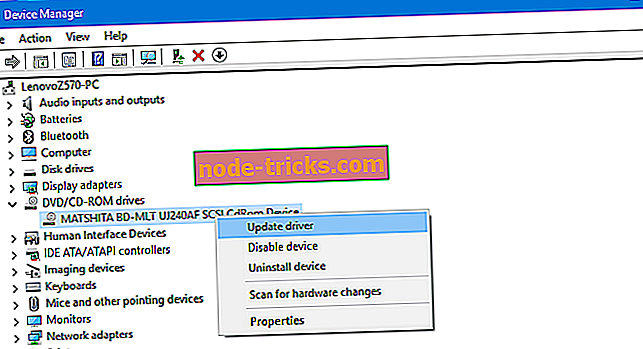Fix: оптичното устройство на лаптопа не работи
Въпреки че бавното, но непрекъснато се превишава от флаш паметта, дисковата технология все още се използва широко, както за разпространение на данни, така и за отдалечено съхранение. Много от модерните лаптопи нямат оптични устройства, но тези, които все още са склонни към тази почти наследена технология, понякога могат да се сблъскат с проблеми.
Ние подготвихме списък с възможни решения за проблеми с оптичните устройства на лаптопи, така че ако не можете да отворите CD или DVD или едва дава някакви признаци на живот, не забравяйте да ги проверите по-долу.
Как да разрешите общи проблеми с оптичното устройство на лаптопи
- Проверете състоянието на CD / DVD
- Почистете транспортирането на лазерните лещи и лещите
- Проверете свързващите кабели
- Проверете свързващите кабели
1. Проверете състоянието на CD / DVD
Въпреки че оптичните дискове на лаптопите са много по-чувствителни, отколкото техните немобилни големи братя, основната грижа е дали те се въртят или не. Ако въртящият се шпиндел се върти, тогава има захранване и устройството вероятно работи добре. Въпреки това, след дълго време на широко използване, DVD / CD дискове са склонни да имат повече проблеми с надраскани или повредени дискове.
- Също така прочетете: Най-добрите Windows 10 лаптопи под $ 500 за закупуване на този ваканционен сезон
Затова ви съветваме да опитате няколко диска, с акцент върху официалните, а не създадените от вас домашни дискове с данни. Ако имате оригинален диск, трябва да го поставите в устройството и да потърсите промени. В случай, че устройството все още не може да получи достъп до данните, не забравяйте да продължите със стъпките по-долу.
2. Почистете транспортирането на лазерните лещи и лещите
Сега, дори и да не използвате оптично устройство твърде често, все пак ще се натрупва прах и отломки. Почистването на оптичното устройство е от изключителна важност, поне ако искате да работи дълго време. Основният акцент е върху две основни части на оптичното устройство на лаптопа:
- Лазерна леща
- Транспорт на лещи (или транспортьор).

Ако върху обектива на лазера има прах или замърсявания, трябва да го почистите. Въпреки това, не забравяйте да го направите внимателно, с лек кърпа и, за предпочитане, с разтвор на триене алкохол и дестилирана вода. Не бързайте да се движите, за да избегнете надраскване или повреда на лазерната леща. И използвайте едва влажна кърпа, не искаме да ванаме чувствителните лещи.
Освен това, транспортьорът на лещи също има тенденция да се забива поради замърсяване, събрано под страничните релси. Тази част трябва да се движи свободно, за да може да се позиционира правилно.
Първо, съветваме ви да използвате сгъстен въздух и прах отдолу на транспортера на лещите. След това преместете внимателно транспортьора на лещата, като използвате пластмасова писалка до края на релсите. Почистете релсите с кърпата (мокрете го с минимално количество алкохол + дестилирана вода). И накрая, преместете транспортьора на лещата до средата и го оставете там.
След това поставете диска и го изпробвайте. Ако проблемът е изчезнал - добър; ако не, направете следващите стъпки.
3. Проверете свързващите кабели
Сега, предишната стъпка трябва да се извърши по един или друг начин, но какво да направя, ако оптичното устройство изобщо не се върти и няма никакъв звук? Има две възможности. Неприятното означава, че ще се нуждаете от подмяна. Последното означава, че нещо не е наред с захранващия кабел, който влиза в дънната платка.
За по-голямата част от лаптопите, за да имат достъп до дънната платка и основните й компоненти, ще трябва да премахнете оптичното устройство. Ако наскоро сте отворили лаптопа си за почистване или подмяна на дефектни компоненти, потвърдете, че сте свързали захранващия кабел на оптичното устройство с дънната платка. Това е сравнително малък конектор, така че лесно може да бъде пренебрегнат. След като сте сигурни, че кабелът е на мястото си, опитайте отново.
4. Проверете драйверите
И накрая, ако можете да потвърдите, че всичко е наред с хардуера, нека проверим драйверите. Това е доста необичайно за оптично устройство да има софтуерни проблеми, но нека не спим върху него. Затова се уверете, че сте проверили драйверите и няма да навреди на обновяването на BIOS (ако има налични актуализации).
Ако не сте сигурни как да го направите, следвайте инструкциите по-долу:
- Щракнете с десния бутон на мишката върху бутона "Старт" и от менюто "Потребител на захранване" отворете " Диспечер на устройства" .
- Разширете раздела " DVD / CD-ROM drives ".
- Щракнете с десния бутон върху вашето устройство с оптично устройство и изберете " Update driver ".
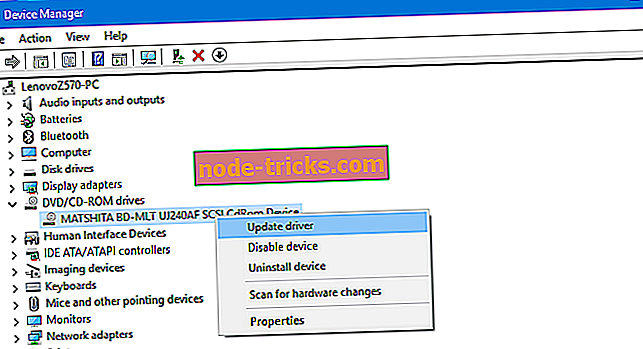
- Ако драйверът на устройството, предоставен от Windows Update, не е подходящ, не забравяйте да навигирате до официалния сайт на OEM и да получите драйверите там.
Това трябва да завърши. Ако все още имате проблеми с оптичното устройство на лаптопа си, то вероятно е дефектно и ще трябва да го замените. Надяваме се само, че мобилният ви компютър все още е в гаранция. В допълнение, не се колебайте да споделяте мислите си върху обекта на оптичното устройство, за който говорихме днес. Това може да се направи в раздела за коментари по-долу.